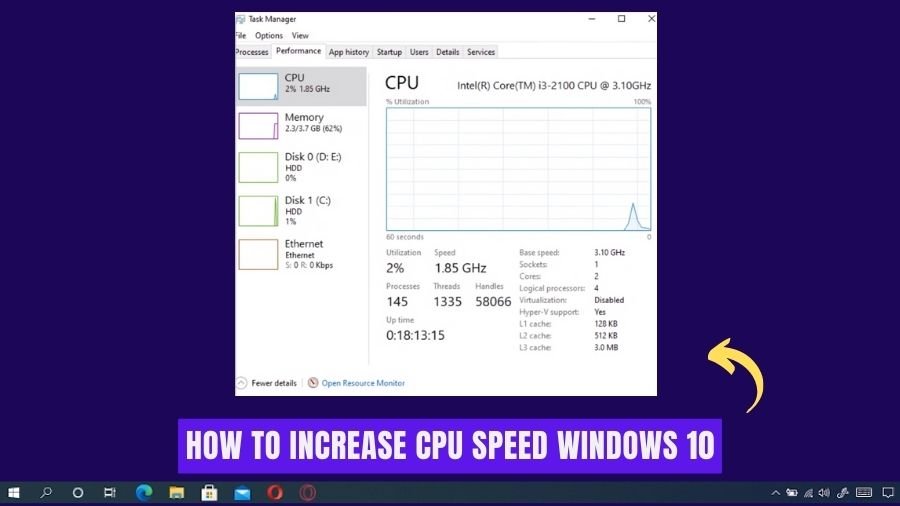
¿Cómo aumentar la velocidad de la CPU Windows 10?
¿Te sientes frustrado con la lenta velocidad de la computadora? Si está utilizando Windows 10, es posible que se pregunte cómo puede aumentar la velocidad de su CPU para aprovechar al máximo su computadora. No se preocupe: es posible mejorar la velocidad de su CPU sin tener que comprar una actualización costosa.
En esta guía, lo guiaremos a través de algunos de los mejores métodos para aumentar la velocidad de su CPU en Windows 10. También discutiremos algunas de las razones más comunes por las que su computadora podría estar funcionando lentamente y lo que puede hacer para solucionarla. . ¡Siga leyendo para aprender a aumentar la velocidad de su CPU en Windows 10!
¿Cómo aumentar la velocidad de la CPU Windows 10?
Para aumentar la velocidad de su CPU en Windows 10, comience abriendo el menú de inicio y haciendo clic en el icono de engranaje de configuración. Desde allí, haga clic en "Sistema", luego en la configuración de "Power & Sleep". A continuación, haga clic en "Configuración de energía adicional" y luego "Cambiar la configuración del plan" para su plan de energía actual. Finalmente, seleccione "Cambiar la configuración de potencia avanzada" y use el menú para aumentar la velocidad de su CPU.

Alternativamente, también puede usar el administrador de tareas para aumentar la velocidad de su CPU. Para hacer esto, presione Ctrl+Shift+ESC para abrir el Administrador de tareas y haga clic en la pestaña "Performance". Haga clic en "CPU" para ver cuánta potencia de procesamiento se está utilizando. Si su CPU se ejecuta al 100% o más, puede ajustar la "Administración de energía del procesador" para reducir la carga. También puede intentar deshabilitar programas y servicios innecesarios para liberar recursos.
Aumento de la velocidad de la CPU en Windows 10
Una de las formas más comunes de mejorar el rendimiento de una computadora es aumentar la velocidad de su CPU. Windows 10 tiene varias características incorporadas que pueden ayudar a los usuarios a aumentar su velocidad de CPU. Este artículo proporcionará una visión general de cómo aumentar la velocidad de una CPU en Windows 10.
El primer paso para aumentar la velocidad de una CPU en Windows 10 es ajustar la configuración de potencia. La pestaña Configuración de energía en el menú Configuración del sistema se puede usar para ajustar la configuración de energía para maximizar el rendimiento de la CPU. Además, el usuario puede ajustar la configuración para que la CPU se esté ejecutando a una velocidad máxima cuando se realizan tareas más intensivas. El segundo paso es ajustar la configuración de actualización de Windows.
Windows 10 permite a los usuarios elegir cuándo y con qué frecuencia reciben actualizaciones de Microsoft. Al garantizar que las actualizaciones más recientes se instalen regularmente, el usuario puede ayudar a garantizar que su CPU siga funcionando a su velocidad óptima.
Usando el administrador de tareas
El administrador de tareas se puede utilizar para ver qué aplicaciones están utilizando la mayor cantidad de recursos, incluida la velocidad de la CPU. Si una aplicación está utilizando demasiado de los recursos de la CPU, el usuario puede ajustar el nivel de prioridad de la aplicación en el administrador de tareas. Esto puede ayudar a garantizar que la CPU esté funcionando a su velocidad óptima.
El usuario también puede usar el administrador de tareas para ver el número de procesos de fondo que se ejecutan en la computadora. Si el número de procesos de fondo es demasiado alto, el usuario puede deshabilitar los procesos que no son necesarios para ayudar a liberar los recursos de la CPU.
Desactivar programas innecesarios
El usuario también puede aumentar la velocidad de su CPU deshabilitando cualquier programa que no sea necesario. Muchas veces, los usuarios instalarán programas y luego no los usarán. Estos programas pueden tomar recursos y ralentizar la CPU. Deshabilitar estos programas no utilizados puede ayudar a liberar recursos y aumentar la velocidad de la CPU.
Agregar más RAM
Si todos los pasos anteriores no dan como resultado un aumento en la velocidad de la CPU, puede ser necesario agregar más RAM al sistema. Agregar más RAM puede ayudar a garantizar que la CPU tenga los recursos que necesita para ejecutar a su velocidad óptima.
Limpiar archivos no utilizados
El quinto paso para aumentar la velocidad de una CPU en Windows 10 es limpiar cualquier archivo no utilizado. Los archivos no utilizados pueden ocupar un espacio valioso en el disco duro y pueden ralentizar la CPU. El usuario puede usar la herramienta de limpieza de disco en el menú Configuración del sistema para eliminar los archivos no utilizados de su computadora.
Desfragmando el disco duro
Otra forma de aumentar la velocidad de la CPU es desfragmentar el disco duro. Desfragmentar el disco duro puede ayudar a garantizar que los archivos en el disco duro se almacenen de manera organizada. Esto puede ayudar a aumentar la velocidad de la CPU reduciendo la cantidad de tiempo que tarda la computadora en localizar y acceder a los archivos.
Actualización de controladores
Finalmente, el usuario puede aumentar la velocidad de su CPU actualizando los controladores de la computadora. Los conductores obsoletos pueden hacer que la CPU funcione más lentamente de lo que debería. El usuario puede usar el Administrador de dispositivos en el menú Configuración del sistema para verificar las actualizaciones del controlador e instalarlas si es necesario.
Habilitando el modo de rendimiento
Una de las mejores maneras de aumentar la velocidad de una CPU en Windows 10 es habilitar el modo de rendimiento. El modo de rendimiento es una característica en el menú Configuración del sistema que se puede utilizar para maximizar el rendimiento de la CPU. Habilitar el modo de rendimiento puede ayudar a garantizar que la CPU se esté ejecutando a su velocidad óptima.
Uso de software de terceros
El usuario también puede usar software de terceros para aumentar la velocidad de su CPU. Hay muchos programas disponibles que se pueden usar para optimizar el rendimiento de la CPU. Estos programas se pueden usar para limpiar los archivos no utilizados, desfragmentar el disco duro, ajustar la configuración de potencia y más.
Preguntas frecuentes relacionadas
¿Cuáles son las razones para el rendimiento lento de la CPU?
Las razones más comunes para el rendimiento lento de la CPU son la falta de RAM, un disco duro fragmentado y hardware o software obsoleto. La RAM baja puede causar una desaceleración en el rendimiento, ya que la CPU necesita acceder a más memoria virtual.
Un disco duro fragmentado puede hacer que la CPU tarda más en acceder a la información, ya que necesita buscar la información en varios lugares. El hardware o el software obsoleto también pueden causar una desaceleración, ya que la CPU necesita tomar más tiempo para procesar los comandos e instrucciones.
¿Cómo puedo aumentar la velocidad de mi CPU?
Hay varias formas de aumentar la velocidad de su CPU.
- Primero, puede actualizar su RAM comprando palos de memoria adicionales para aumentar la cantidad de RAM disponible para la CPU.
- En segundo lugar, puede desfragmentar su disco duro para reducir el tiempo que lleva acceder a la información.
- En tercer lugar, puede actualizar su hardware y software para garantizar que la CPU esté ejecutando las versiones más recientes.
Finalmente, puede usar un limpiador de registro para eliminar los datos innecesarios almacenados en el sistema que pueda ralentizar la CPU.
¿Cómo optimizo mis Windows 10 para la máxima velocidad de la CPU?
Para optimizar su Windows 10 para obtener la máxima velocidad de la CPU, primero debe asegurarse de que su sistema esté actualizado, con todas las actualizaciones de software y hardware disponibles. En segundo lugar, debe asegurarse de tener suficiente RAM instalada. En tercer lugar, debe desfragmentar su disco duro para reducir el tiempo que lleva acceder a la información. Cuarto, debe usar un limpiador de registro para eliminar los datos innecesarios almacenados en el sistema que pueda ralentizar la CPU.
Finalmente, puede usar aplicaciones de terceros, como Utilidades de puesta a punto de PC para optimizar aún más su sistema para obtener el máximo rendimiento.
¿Cuál es la diferencia entre el overclocking y el insulto?
El overclocking es el proceso de aumentar la velocidad del reloj de una CPU más allá de su velocidad nominal para aumentar el rendimiento. El subclaspe es lo contrario, donde la velocidad del reloj de una CPU se reduce para reducir el consumo de energía y la producción de calor. Ambos procesos se pueden usar para optimizar una CPU para el rendimiento, pero el overclocking se usa más comúnmente, ya que puede proporcionar un impulso significativo de rendimiento.
¿Hay algún riesgo asociado con el overclocking?
Sí, hay riesgos asociados con el overclocking una CPU. Debido al aumento de la velocidad del reloj, el sistema estará sujeto a más consumo de calor y energía, lo que puede causar daños a los componentes.
Además, el overclocking también puede causar inestabilidad del sistema, lo que lleva a bloqueos y otros errores. Es importante asegurarse de que el sistema se enfríe y monitoree correctamente al overclocking, y se recomienda establecer la velocidad del reloj nuevamente a la configuración predeterminada si se observa alguna inestabilidad.
¿Cuál es la mejor manera de monitorear el rendimiento de la CPU?
La mejor manera de monitorear el rendimiento de la CPU es utilizar una utilidad de monitoreo del sistema como CPU-Z. CPU-Z proporciona información detallada sobre el hardware del sistema, incluida la velocidad del reloj, el voltaje y la temperatura. Además, puede proporcionar información sobre el uso y el rendimiento de la CPU, lo que le permite identificar cualquier problema potencial o cuello de botella que pueda estar causando una desaceleración.
Cómo aumentar el procesador o la velocidad de la CPU en Windows 10 de forma gratuita [3 consejos]
Si está buscando formas de aumentar la velocidad de su CPU en Windows 10, entonces ha venido al lugar correcto. Con la ayuda de esta guía, ha aprendido sobre los diversos métodos que puede usar para que su computadora se ejecute más rápido y mejorar el rendimiento de su sistema.
Desde cambiar su plan de energía hasta actualizar sus controladores, hay muchos pasos que puede seguir para mejorar la velocidad de su CPU. Con los métodos correctos, puede acelerar su computadora y disfrutar de una experiencia de usuario más suave y eficiente.
Conclusión
Aumentar la velocidad de una CPU en Windows 10 es un proceso relativamente simple. Siguiendo los pasos descritos en este artículo, el usuario puede ayudar a garantizar que su CPU se esté ejecutando a su velocidad óptima.








